Từ 0h ngày 15/9, các nhà mạng đã bắt đầu chuyển đổi SIM 11 số về dạng 10 số. Quá trình chuyển đổi diễn ra hoàn toàn tự động và miễn phí. Tuy nhiên, việc chuyển đổi này có thể ảnh hưởng đến những người đang sử dụng số điện thoại để xác nhận tài khoản Google, Facebook , Zalo...
Do các dịch vụ này đều sử dụng phương thức xác nhận bằng cách gửi mã OTP qua tin nhắn nên người dùng cần chủ động thay đổi số điện thoại đã đăng ký để tránh trường hợp không nhận được mã xác nhận hoặc nghiêm trọng hơn có thể mất tài khoản.
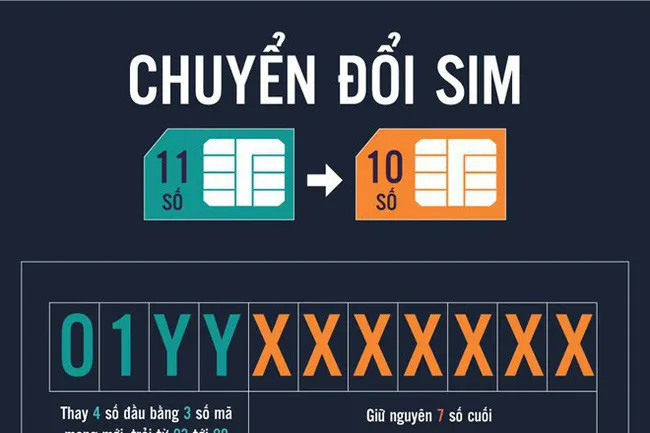
SIM 11 số sẽ bước vào giai đoạn chuyển đổi về dạng 10 từ 15/9 tới đầu tháng 10/2018. (Ảnh: VTV)
Zalo, Viber sẽ tự động điều chỉnh đầu số và danh bạ
Hiện tại, một số dịch vụ đã hỗ trợ như Zalo, Viber đã hỗ trợ tự động đổi đầu số và người dùng chưa chịu tác động bởi việc chuyển đổi đầu số này. Hiện, người dùng Zalo, Viber vẫn có thể đăng nhập tài khoản bình thường bằng số điện thoại cũ hoặc mới và tất cả kết nối tới bạn bè trong danh bạ đều không bị ảnh hưởng.
Hệ thống sẽ tự động điều chỉnh theo thay đổi của các nhà mạng và đồng bộ với danh bạ.
Tài khoản Google và Facebook – phải chuyển đổi thủ công
Nếu người dùng sử dụng Google, Facebook, thì cần điều chỉnh lại số điện thoại bằng các thao tác cài đặt thủ công. Nếu không có thể sẽ mất tài khoản vì không nhận được OTP qua tin nhắn.
Với tài khoản Google, người dùng có thể đăng nhập và cài đặt, để cập nhật số điện thoại với đầu số mới.
* Hướng dẫn thay đổi số điện thoại trên Google:
Bước 1: Mở Tài khoản Google của bạn.
Bước 2: Trong mục "Thông tin cá nhân và quyền riêng tư", hãy chọn Thông tin cá nhân của bạn > Điện thoại.
Bước 3: Từ đây, bạn có thể:
- Thêm số điện thoại: Trong phần "Số điện thoại của bạn", hãy chọn Thêm số điện thoại khôi phục. (Bạn nên thêm một số điện thoại khôi phục nếu chưa có.)
- Thay đổi số điện thoại: Bên cạnh số của bạn, hãy chọn biểu tượng Chỉnh sửa > Cập nhật số. Làm theo hướng dẫn.
- Xóa số điện thoại: Bên cạnh số của bạn, chọn biểu tượng Xóa > Xóa số.
Bước 4: Trong hộp thoại xuất hiện, hãy làm theo các hướng dẫn.
Người dùng cũng làm tương tự với tài khoản Facebook bằng cách đăng nhập tài khoản và đổi lại đầu số. Facebook sẽ gửi mã OTP về số điện thoại mới cập nhật, người dùng chỉ cần xác nhận theo mã đã nhận để hoàn thành việc cập nhật.
* Hướng dẫn thay đổi số điện thoại Facebook trên máy tính
Bước 1: Chọn biểu tượng tam giác ngược ở góc trên cùng bên phải màn hình và chọn Cài đặt (Settings).
Bước 2: Trong phần Cài đặt, chọn Điện thoại di động (Mobile)
Bước 3: Chọn Thêm số điện thoại di động (Add another mobile phone number), sau đó bạn thêm số mới của mình và làm theo hướng dẫn.
Bước 4: Sau khi thêm số điện thoại mới thành công, bạn có thể chọn Xóa (Remove) số điện thoại cũ.
* Hướng dẫn thay đổi số điện thoại Facebook trên điện thoại thông minh
Bước 1: Chọn biểu tượng ba dấu gạch ngang góc trên bên phải màn hình, sau đó kéo xuống dưới cùng chọn phần Cài đặt (Settings) > chọn Cài đặt tài khoản (Account Settings).
Bước 2: Chọn phần Tin nhắn văn bản (Text Messaging).
Bước 3: Chọn thêm số điện thoại (Add another phone) và làm theo hướng dẫn để thêm số điện thoại mới của bạn.
Bước 4: Sau khi thêm số điện thoại mới thành công, bạn có thể Xóa (Remove) số điện thoại cũ.
|
Đổi số điện thoại xác nhận Internet Banking Hiện nay, người dùng có thể thực hiện theo 3 cách để thay đổi số điện thoại đã đăng ký Internet Banking bao gồm nhắn tin theo cú pháp quy định của ngân hàng, truy cập vào trang web của ngân hàng hoặc đến trực tiếp các điểm giao dịch để nhận sự hỗ trợ từ nhân viên. |
Cả 5 nhà mạng sẽ thực hiện việc chuyển đổi SIM 11 số thành SIM 10 số thành các đợt kéo dài từ ngày 15/9 đến đầu tháng 10/2018. Sau khi hoàn tất chuyển đổi, khách hàng vẫn có thể quay số song song cả đầu số mới và cũ cho đến hết ngày 14/11/2018.
>>> Trẻ uống nhầm thuốc khi ở trường, làm sao để phòng tránh?
>>> 10X quê Quảng Nam - Trần Tiểu Vy đăng quang Hoa hậu Việt Nam 2018



